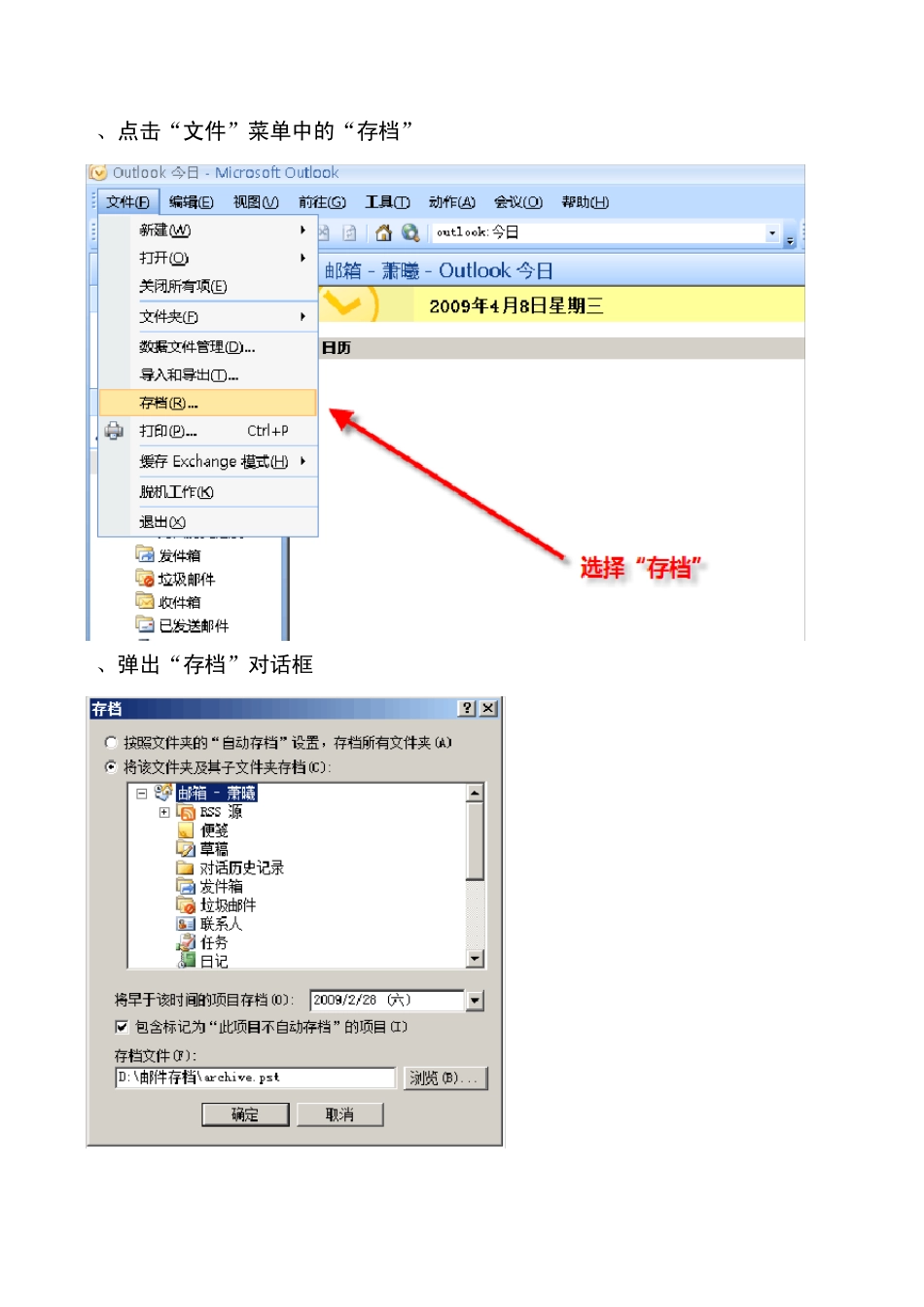Ou tlook 邮件本地归档操作指引 因个人邮箱容量有限,当邮件总量超过一定的比例后,邮件服务器会发出“邮箱将满”的警告,邮件量继续增大甚至将无法继续发送和接收新邮件。 邮件总量指所有邮件含附件的总大小,包括收件箱、发件箱、已删除邮件,因此有几点必须注意: 1、尽量不要发送大附件邮件(一般 10M以上就属于大附件,)大附件邮件不但发送和接收速度慢,还会造成同一文件空间的重复占用,应尽量通过即时通讯工具(如 MSN)的文件传输功能或者共享文件夹的方式传送。 2、养成定期清除过期非重要邮件的好习惯,这里要说明的是,邮件第一次删除,会进入“已删除邮件”文件夹中,此时邮件并没有真正删除,还是在继续占用邮箱总量,因此需要到“已删除邮件”中再此删除才会释放邮箱空间。 除了通过良好的邮件使用习惯来避免邮箱超载外,一个比较行之有效、立竿见影的方法是通过Outlook中的邮件归档功能,来将指定日期前的旧邮件从邮件服务器上归档到本地硬盘,可以手动归档和也可以自动归档,具体操作方法将在下面详细介绍。 注意: 1、进行归档后,指定归档日期前的邮件将从服务器下载到本地保存,通过 WEB方式访问邮箱的时候将无法读取到这部分邮件,要在工作机器外的其他地方访问归档邮件,必须将归档文件通过移动介质拷贝后,在其他机器通过附加的方式,通过 Outlook来读取(具体操作后面将做讲解)。因此建议没有固定办公机器的同事不要进行此操作,以免造成不必要的麻烦。 2、以下操作以 Outlook 2007 版本演示截图,其他版本 Outlook操作界面不尽相同,但操作过程基本类似。 一、 手动归档 1、 打开 Outlook 2、点击“文件”菜单中的“存档” 3、弹出“存档”对话框 4、选中需要存档的邮箱。假如只要存档某个邮箱下的某个文件夹,比如只想对“发件箱”做存档,那么只要选中此邮箱下的“发件箱”文件夹就 OK。如下图: 5、选择需要归档的日期,将对所有此日期前的邮件进行本地归档 6、勾选:包含标记为“此项目不自动归档”的项目 7、选择归档文件的地址、文件名 这一步非常关键,建议不要用系统默认的存放地址,而是在非系统盘C盘的其他盘里新建一个自己的目录进行存放,比如可以新建一个”D:\邮件归档”的目录,然后在这里将存放地址指向此文件夹,命名为mymailbackup.pst(自定义)。 不保存在默认位置而是新建文件夹来保存到其他盘下,这样可以避免突发的系统故障或者重装系统时忘记备份C盘数据而丢失以...